آموزش قدم به قدم سفارشی سازی صفحه پرداخت ووکامرس
آیا قصد دارید صفحه پرداخت ووکامرس فروشگاه خود را به دلخواه سفارشی کنید؟ یکی از مهم ترین قسمت های هر نوع فروشگاهی، صفحه پرداخت آن می باشد. بنابراین بسیار مهم است که این صفحه از سایت شما کاملاً بهینه شده باشد تا کاربر بتواند بدون هیچ مشکلی پرداخت خود را انجام دهد. به صورت پیش فرض صفحه پرداخت ووکامرس حرفه ای نیست و شما هم نمی توانید آن را به دلخواه خود سفارشی کنید. خوشبختانه روش های مختلفی وجود دارد که می توانید با استفاده از آنها یک صفحه پرداخت کاملاً سفارشی سازی شده طراحی کنید. به همین منظور ما در این مطلب قصد داریم آموزش سفارشی سازی صفحه پرداخت ووکامرس را با استفاده از روش های مختلف در اختیار شما عزیزان قرار دهیم. با ما همراه باشید.
شخصی سازی صفحه پرداخت ووکامرس
قبل از اینکه بخواهیم شما را با نحوه ویرایش صفحه پرداخت ووکامرس آشنا کنیم، بهتر است با مزیت های اینکه چرا باید صفحه پرداخت را ویرایش کنیم، آشنا شوید. طبق مطالعات انجام شده، بین 70 الی 85 درصد از کاربران به دلیل پیچیده بودن صفحه پرداخت، سبدخرید خود را رها می کنند و سایت را ترک می کنند. بنابراین اگر می خواهید ترخ پرش سبدخرید را در سایت خود کاهش دهید، حتماً باید یک صفحه پرداخت ساده و در عین حال پیشرفته داشته باشید. با استفاده از یک صفحه تسویه حساب سفارشی، شما می توانید انواع فیلدهای دلخواه را به صفحه خود اضافه کنید، محصولات مرتبط را برای فروش بیشتر درج کنید و بسیاری از موارد دیگر که همگی اینها می توانند به شما در بهبود فروشگاه و افزایش نرخ فروش کمک کنند.
بسته به نوع کسب و کار خود، باید صفحه پرداخت ووکامرس را ویرایش کنید تا از تجربه خرید روان برای مشتریان خود اطمینان حاصل نمائید. به عنوان مثال، اگر فقط کالاهای دیجیتالی را در سایت خود می فروشید، پس نیازی ندارید که کاربر بخواهد آدرس خود را وارد کند. همچنین به غیر از افزودن، حذف یا ویرایش فیلدهای فرم صفحه پرداخت، می توانید بخش جدیدی را نیز برای برجسته کردن پیشنهاد به کسب و کار یا گواهینامه خود و غیره اضافه کنید. همه اینها می توانند به شما کمک کنند تا مشتریان جدیدی را به دست آورید. خوشبختانه انجام اینکار چندان پیچیده نیست و شما می توانید با استفاده از روش های مختلف اقدام به سفارشی سازی صفحه پرداخت سایت خود نمائید.
بیشتر بخوانید: آموزش کامل نصب، راه اندازی و کار با افزونه ووکامرس در وردپرس
دلایل ویرایش صفحه پرداخت ووکامرس
- اگر نمی خواهید از سبک پیش فرض ووکامرس مانند رنگ بندی بنفش و فونت های آن استفاده کنید، می توانید صفحه پرداخت را با استفاده از روش های گوناگون سفارشی کنید.
- برای افزودن موارد مرتبط با کسب و کار خود، مانند لوگو، رنگ های برند و… می توانید صفحه پرداخت ووکامرس را ویرایش کنید.
- اگر قصد دارید نرخ تبدیل های خود را بهبود ببخشید، لازم است تا صفحه پرداخت شما ساده و حرفه ای باشد.
- برای تسریع فرآیند پرداخت با تبدیل آن به یک مرحله
- برای ترکیب فروش های بالا، فروش متقابل و محصولات مرتبط
- برای افزودن فیلدهای سفارشی یا حذف برخی از فیلدهای ارائه شده توسط ووکامرس
- برای تغییر گزینه های حمل و نقل
- برای تغییر عناصر طراحی مانند متن دکمه، متن فیلد از پیش تعیین شده و گزینه های پرداخت مهمان می توانید صفحه پرداخت خود را ویرایش نمائید.
بیشتر بخوانید: آموزش گام به گام و تصویری ساخت پاپ آپ در وردپرس
آموزش سفارشی سازی برگه تسویه حساب ووکامرس
تا اینجای مطلب شما را با اهمیت و دلایل سفارشی سازی صفحه تسویه حساب آشنا کردیم. حال قصد داریم نحوه طراحی برگه تسویه حساب ووکامرس را با استفاده از روش های مختلف به شما آموزش دهیم. همراه ما باشید.
1- آموزش سفارشی سازی صفحه پرداخت ووکامرس با افزونه SeedProd
یکی از بهترین و ساده ترین روش ها برای سفارشی سازی صفحه پرداخت ووکامرس، استفاده از یک افزونه وردپرس می باشد. افزونه های مختلفی در این خصوص ارائه شده که در این قسمت ما قصد داریم افزونه SeedProd را به شما معرفی کنیم. این یکی از بهترین پلاگین های صفحه ساز برای وردپرس است که با استفاده از رابط کاربری کشیدن و رها کردنی که دارد به شما این امکان را می دهد تا به دلخواه خود صفحات سایت خود را سفارشی کنید.
در اولین قدم، شما باید افزونه SeedProd را روی وردپرس خود نصب و فعال کنید. اگر با نحوه نصب افزونه آشنایی ندارید می توانید آموزش نصب افزونه وردپرس را مشاهده کنید. پس از فعال شدن افزونه، از بخش “SeedProd” روی گزینه “Pages” کلیک کنید، سپس از بالای صفحه روی دکمه “افزودن صفحه فرود جدید” کلیک نمائید. در مرحله بعد با یک صفحه روبه رو می شوید که از شما می خواهد یک قالب دلخواه را انتخاب کنید. قالب های مختلفی براساس دسته بندی مختلف وجود دارد که می توانید یکی را انتخاب کنید. به عنوان مثال ما در این اموزش قصد داریم قالب Blank را انتخاب کنیم. پس از انتخاب قالب، کافیست موس را روی ان نگه دارید و بعد گزینه “Checkmark” را بزنید.

بعد از آن باید یک نام برای صفحه خود وارد کنید. پس از آن روی دکمه “ذخیره و شروع ویرایش صفحه” کلیک کنید. سپس وارد یک صفحه ویرایشگر می شوید که می توانید به کمک رابط کاربری کشیدن و رها کردن آن صفحه ووکامرس خود را به دلخواه طراحی کنید. سمت راست پیش نمایش صفحه شما خواهد بود و سمت چپ پنل گزینه ها است که به شما در سفارشی سازی کمک می کند.
بیشتر بخوانید: چگونه آمار سایت وردپرس خود را مشاهده کنیم
در ابتدا یک هدر برای صفحه خود وارد کنید. برای انجام اینکار از قسمت “بخشها” روی گزینه “هدر” کلیک کنید.

سپس موس را روی گزینه هدر نگه دارید و بعد از آن روی آیکون + کلیک کنید.
بعد از آن بهتر است لوگوی سایت خود را وارد کنید. برای اینکار روی بخش “تصویر” صفحه خود کلیک کنید و لوگوی فروشگاه خود را در منوی سمت چپ آپلود نمائید.

همچنین بهتر است بخش هایی که ضروری نیستند را با نگه داشتن ماوس روی آن و کلیک کردن روی “حذف بلوک”، حذف نمائید. زیرا هرچقدر صفحه پرداخت شما ساده تر باشد، مشتری راحت تر می تواند خرید خود را انجام دهد.

پس از انجام این کار، روی دکمه با عنوان “Call to Action” کلیک کنید. حال بهتر است متن آن را به “مشاهده سبد خرید” تغییر دهید.
بیشتر بخوانید: افزونه YITH WooCommerce Multi-step Checkout | چند مرحله ای کردن صفحه پرداخت

سپس، URL صفحه سبد خرید ووکامرس خود را به کادر با عنوان “لینک” اضافه کنید. بعد از آن می توانید روی طرح بندی محتوا کلیک کنید. این به شما کمک می کند تا یک بخش برای تسویه حساب و یک بخش را برای محصولات پیشنهاد شده ایجاد کنید.

پس از آن، بلوک “Checkout” را در بخش ووکامرس پیدا و آن را به صفحه خود بکشید و رها کنید. بعد از آن شما قادر هستید نحوه ظاهر پرداخت خود را مانند: رنگ بندی، طرح بندی، فونت و …. سفارشی کنید.

همچنین در مرحله بعدی پیشنهاد ما به شما این است که یک بخش از صفحه پرداخت را به محصولات محبوب و پرفروش اختصاص دهید، زیرا با اینکار مشتریان می توانند سایر محصولات شما را هم مشاهده کنند. به عنوان مثال، اگر قصد دارین پرفروش ترین محصولات را درج کنید، کافیست بلوک “پرفروش ترین محصولات” را از بخش ووکامرس بکشید و در موقعیت دلخواه رها کنید.

بیشتر بخوانید: چگونه آدرس سایت وردپرس خود را تغییر دهیم؟
در مرحله بعد، می توانید یک عنوان بالای محصولات پرفروش خود اضافه کنید. برای اینکار کافیست بلوک “هدینگ” را بکشید و در بالای محصولات پرفروش قرار دهید. همچنین شما می توانید فونت، اندازه، متن، رنگ و موارد دیگر را سفارشی کنید.

این افزونه ویرایش فیلدهای پرداخت ووکامرس به شما این امکان را می دهد تا بخش های مختلف صفحه را به دلخواه خود تغییر و سفارشی کنید. پس از آنکه سفارشی سازی صفحه پرداخت ووکامرس را به اتمام رساندید، کافیست از بالای صفحه روی دکمه “ذخیره” و سپس “انتشار” را بزنید.

به همین سادگی شما توانستید صفحه پرداخت ووکامرس خود را به شیوه دلخواه شخصی سازی کنید.
بعد از شخصی سازی صفحه پرداخت ووکامرس ، نوبت به این می رسد که تنظیمات URL پیش فرض ووکامرس را تغییر دهید. در واقع با تغییر URL، مشتریان شما به صورت خودکار به صفحه پرداختی که طراحی کرده اید، انتقال داده می شوند. برای انجام اینکار، وارد پیشخوان وردپرس خود شوید و از بخش “تنظیمات” روی گزینه “ووکامرس” کلیک کنید. پس از ان وارد تب “پیشرفته” شوید.

حال شما باید از منوی کشویی، آدرس جدید صفحه پرداخت ووکامرس خود را انتخاب کنید. در نهایت روی دکمه ذخیره تغییرات کلیک نمائید.
بیشتر بخوانید: طراحی قالب چه تاثیری بر روی رتبه و سئوی سایت دارد؟
2- نحوه سفارشی سازی صفحه پرداخت ووکامرس با افزونه WooCommerce Checkout Manager
یکی دیگر از افزونه هایی که می توانید به کمک آن اقدام به سفارشی سازی صفحه پرداخت ووکامرس نمائید، افزونه WooCommerce Checkout Manager می باشد. این افزونه سفارشی سازی فیلد های تسویه حساب ووکامرس به شما این امکان را می دهد تا فیلدهای سفارشی مربوط به بخش صورتحساب، حمل و نقل یا فیلدهای اضافی را در صفحه پرداخت خود اضافه کنید. همچنین این افزونه امکان سفارش مجدد، حذف یا تغییر نوع فیلد فیلدهای اصلی را در ووکامرس به شما می دهد و به شما کمک می کند تا بیش از 20 فیلد سفارشی را در فرم های پرداخت صورتحساب یا حمل و نقل ایجاد کنید. علاوه بر آن؛ به شما کمک می کند تا فیلدهای سفارشی مربوط به بخش صورتحساب، حمل و نقل یا فیلدهای اضافی را در صفحه پرداخت اضافه نمائید.
افزونه WooCommerce Checkout Manager در دو نسخه رایگان و پرمیوم ارائه شده است که می توانید نسخه رایگان آن را که دارای بیش از 100 هزار نصب فعال است، از طریق مخزن وردپرس در سایت خود نصب کنید.
برای استفاده از این افزونه، در ابتدا باید آن را در سایت خود نصب و فعال کنید. برای انجام اینکار، وارد پیشخوان وردپرس خود شده و سپس از بخش “افزونه ها” روی گزینه “افزودن” کلیک کنید. سپس نام افزونه را در باکس بالای صفحه وارد و سرچ نمائید. پس از اینکه افزونه برای شما نمایان شد، کافیست آن ربا نصب و فعال کنید. همچنین اگر با طریقه نصب افزونه آشنایی ندارید می توانید مطلب “چگونه در وردپرس افزونه اضافه کنیم؟ راه های نصب پلاگین در وردپرس” را مشاهده کنید.
این ابزار به شما امکان می دهد فیلدهایی مانند نام و نام خانوادگی، نام شرکت، کشور، شهر، کد پستی، آدرس، شماره تلفن، ایمیل و موارد دیگر را اضافه یا پنهان کنید برای انجام این کار، وارد پیشخوان وردپرس خود شده و سپس از بخش “ووکامرس” روی گزینه “Checkout یا تسویه حساب” کلیک کنید. سپس وارد تب “حمل و نقل” شوید. حال در آنجا می توانید لیستی از تمام فیلدهایی که می خواهید نمایش داده یا پنهان کنید را مشاهده کنید.

بیشتر بخوانید: افزونه WooCommerce Floating Cart | پلاگین سبد خرید ایجکس و شناور در ووکامرس
– یک فیلد فایل آپلود سفارشی ایجاد کنید
یکی از جالبترین ویژگیهای افزونه WooCommerce Checkout Manager این است که به خریداران اجازه میدهد هر نوع فایلی را در طول فرآیند خرید، آپلود کنند. شما همچنین می توانید آن فایل ها را ویرایش و به کاربران اجازه دهید فایل های خود را در صورت نیاز به ارائه اسناد اضافی مدیریت کنند.

علاوه بر این، می توانید هزینه های ثابت یا درصدی را به هر فیلد اصلی یا مشروط اضافه کنید.
بیشتر بخوانید: آموزش اتصال درگاه پرداخت اینترنتی در وردپررس
– هزینه ها را به صفحه پرداخت اضافه کنید
یکی دیگر از گزینه های جالب برای ویرایش صفحه پرداخت ووکامرس، اضافه کردن هزینه است. اگر قصد دارید برای موقعیتهایی مانند موارد زیر هزینه اضافی در نظر بگیرید، میتواند بسیار مفید باشد:
- تحویل سریع
- جابجایی ویژه
- هزینه اضافی برای حمل و نقل به کشورها یا مکان های خاص
- هزینه های مربوط به کارت های اعتباری یا درگاه های پرداخت
اگرچه ووکامرس به صورت پیش فرض گزینههایی را برای اضافه کردن هزینههای اضافی در اختیار شما قرار می دهد، اما این افزونه کنترل و انعطافپذیری بیشتری را به شما ارائه می دهد. برای اضافه کردن کارمزد با استفاده از این افزونه، از بخش “ووکامرس” روی گزینه “تسویه حساب” کلیک کنید. سپ وارد تب ” صورتحساب” شوید. پس از آن فیلدهای صورتحساب مختلفی را مشاهده خواهید کرد که می توانید به دلخواه خود هریک از آنها را فعال کنید. برای این نمایش، ما هزینه ای برای تحویل سریع اضافه می کنیم و باید یک فیلد جدید ایجاد کنیم، بنابراین روی دکمه افزودن فیلد جدید کلیک می کنیم و یک نام به آن می دهیم.

سپس، به تب گزینهها بروید و دو برچسب بله و خیر اضافه کنید. پس از آن وقتی خریدار تحویل اکسپرس را انتخاب می کند، 10 دلار هزینه اضافی به سبد خرید آن اضافه می شود.

در نهایت کافیست روی دکمه ذخیره کلیک کنید.
بیشتر بخوانید: آموزش ویرایش قالب وردپرسی | چگونه پوسته وردپرس را بدون کدنویسی ویرایش کنیم؟
– فیلدهای شرطی ایجاد کنید
علاوه بر افزودن فیلدها و هزینهها، می توانید صفحه پرداخت ووکامرس خود را با ایجاد فیلدهای مشروط برای بهبود تجربه کاربر سفارشی کنید. شما فقط باید فیلد و مقدار والد شرطی را انتخاب نمائید.
- وارد پیشخوان وردپرس خود شده و سپس از بخش “ووکامرس” روی “تسویه حساب” کلیک کنید. سپس وارد تب “صورتحساب” شده و روی دکمه “افزودن فیلد جدید” کلیک نمائید.
- نوع فیلدی را که می خواهید ایجاد کنید را انتخاب و برچسب، مکاننما،نوع و توضیحات را پر کنید. این به نوع شرطی که ایجاد می کنید بستگی دارد.
- پس از آن، چک باکس شرطی در سمت راست را علامت بزنید. فیلد والد و مقداری را که فیلد والد باید بگیرد برای نمایش فیلد شرطی انتخاب نمائید.
- در نهایت روی ذخیره کلیک کنید.
نکته عالی این است که Checkout Manager به شما این اجازه را می دهد تا فیلدهای سفارشی نامحدودی را ایجاد و هر تعداد که می خواهید شرایط را برای ویرایش صفحه پرداخت خود اعمال کنید و تجربه منحصر به فردی را در اختیار کاربران قرار دهید.
بیشتر بخوانید: افزونه Yith Woocommerce Checkout Manager | ویرایش فیلدهای تسویه حساب ووکامرس
سوالات متداول
افزونه های مختلفی هم به صورت پرمیوم و هم به صورت رایگان ارائه شده است که شما می توانید از آنها برای ویرایش صفحه پرداخت ووکامرس خود استفاده کنید که برخی از بهترین افزونه ها عبارت هستند از: افزونه SeedProd، افزونه WooCommerce Checkout Manager و...
بهترین افزونه برای ویرایش صفحه پرداخت ووکامرس کدام است؟
روش های ویرایش صفحه پرداخت ووکامرس چیست؟
بیشتر بخوانید: آموزش نحوه ویرایش متن در وردپرس
جمع بندی: آموزش سفارشی سازی صفحه پرداخت ووکامرس
یکی از مهم ترین بخش های هر نوع فروشگاهی، صفحه پرداخت و تسویه حساب آن می باشد. به صورت پیش فرض ووکامرس دارای صفحه پرداخت مناسبی نیست و شما نمی توانید تغییراتی را در آن اعمال کنید. به همین منظور باید از روش هایی همچون افزونه برای سفارشی سازی صفحه پرداخت استفاده کنید. ما در این مطلب نحوه شخصی سازی صفحه پرداخت ووکامرس و ویرایش صفحه پرداخت ووکامرس را با استفاده از دو افزونه مختلف به شما آموزش دادیم. امیدوارم این مطلب مورد رضایت شما عزیزان قرار گرفته باشد.
منبع: wpbeginner
لیست مطالب
- شخصی سازی صفحه پرداخت ووکامرس
- دلایل ویرایش صفحه پرداخت ووکامرس
- آموزش سفارشی سازی برگه تسویه حساب ووکامرس
- 1- آموزش سفارشی سازی صفحه پرداخت ووکامرس با افزونه SeedProd
- 2- نحوه سفارشی سازی صفحه پرداخت ووکامرس با افزونه WooCommerce Checkout Manager
- سوالات متداول
- بهترین افزونه برای ویرایش صفحه پرداخت ووکامرس کدام است؟
- روش های ویرایش صفحه پرداخت ووکامرس چیست؟






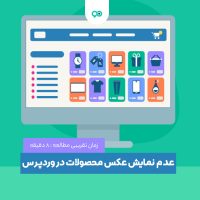
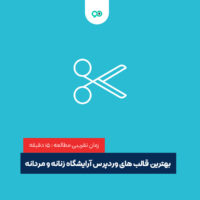










نظرات کاربران
ثبت دیدگاه